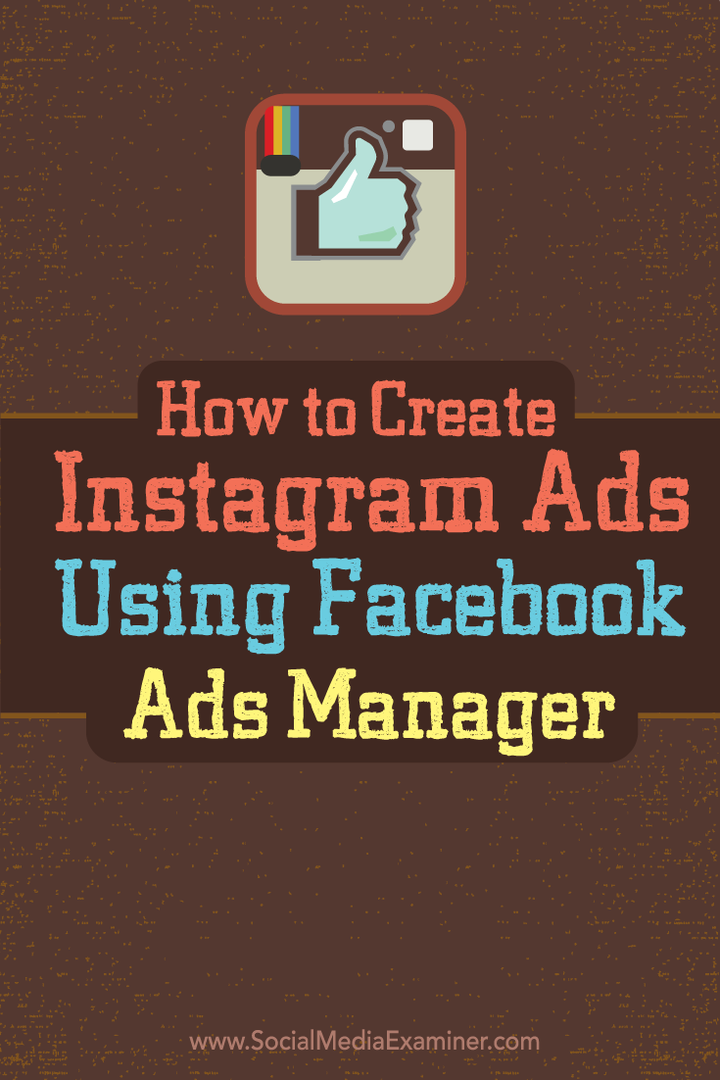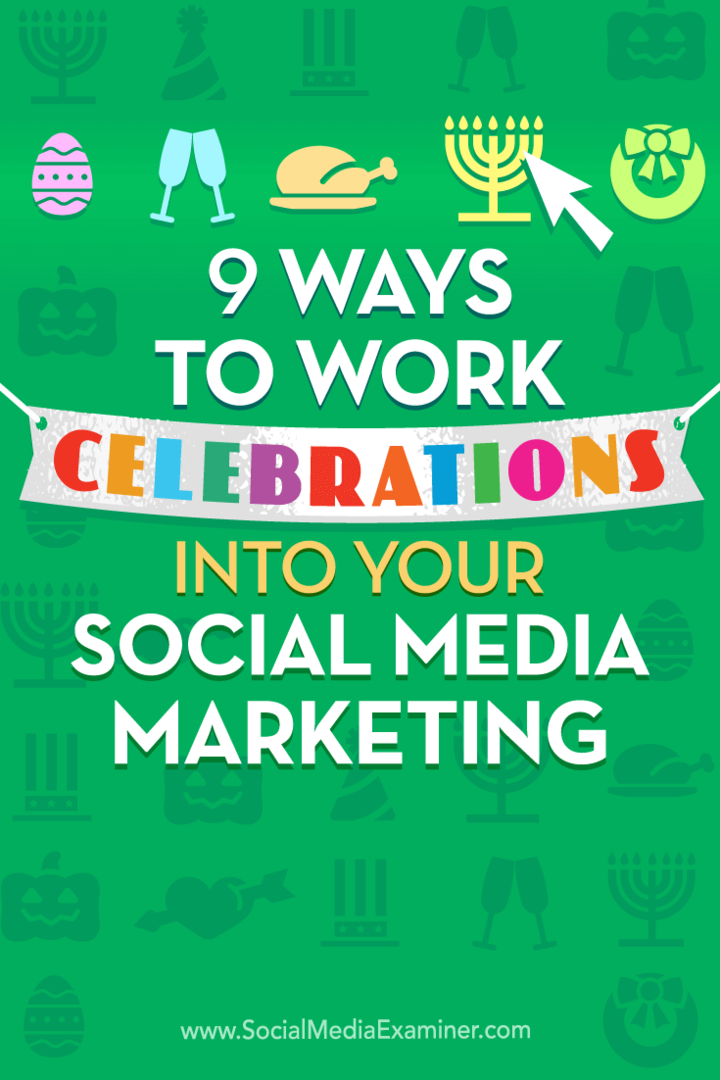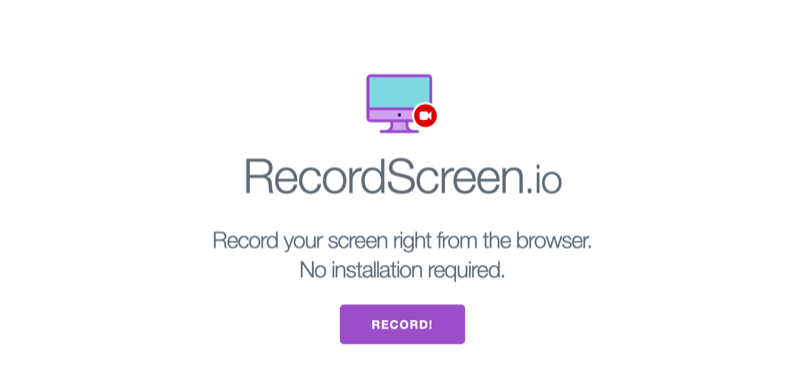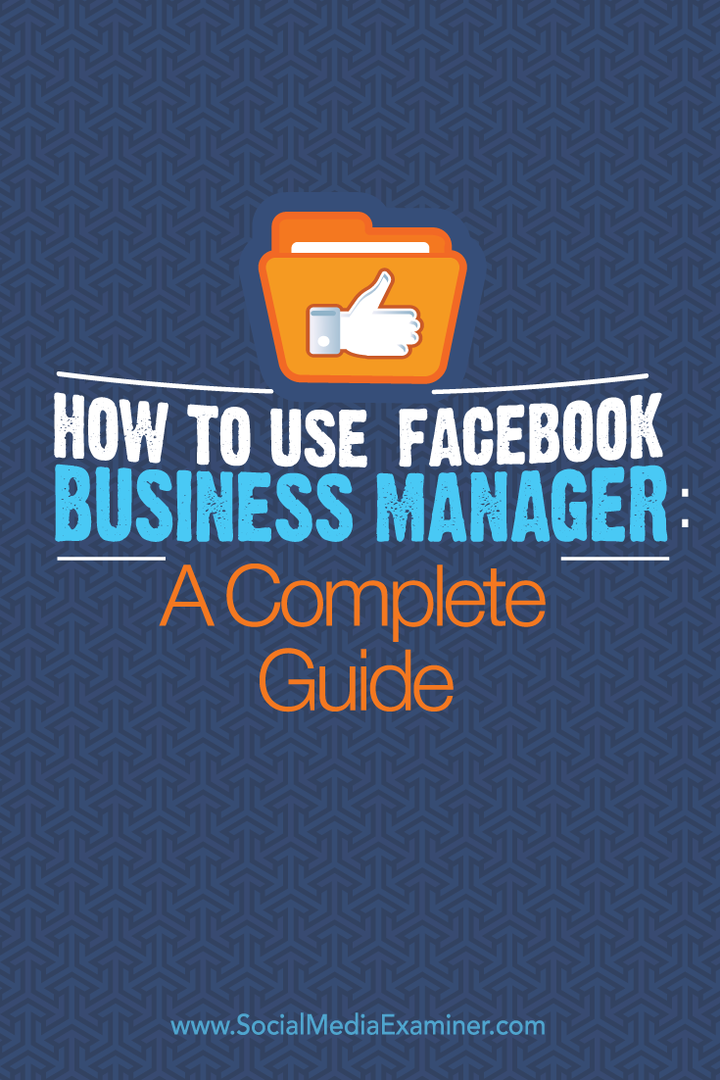Kako stvoriti Instagram oglase pomoću Facebook Ads Manager-a: Ispitivač društvenih medija
Instagram Facebook Upravitelj Oglasa Instagram Oglasi / / September 26, 2020
 Želite prikazivati Instagram oglase?
Želite prikazivati Instagram oglase?
Da li biste radije koristili Facebook Ads Manager umjesto Power Editora?
Sad kad su Instagram oglasi dostupni većini oglašivača putem Facebook Ads Manager-a, lakše ih je stvoriti nego ikad.
U ovom postu podijelit ću kako stvorite Instagram oglas u Facebook Ads Manageru, korak–po–korak.
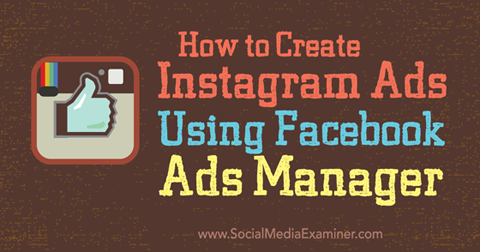
Već koristite Business Manager?
Ako ste već povezali svoju Facebook stranicu, Instagram račun i Facebook račun za oglašavanje putem Business Managera, kao što je navedeno u mom prethodnom postu na stvaranje Instagram oglasa pomoću programa Power Editor, tada ste spremni za izradu Instagram oglasa putem Ads Managera.
Ići Poslovni manager i koristite izbornik Poslovne postavke za navigaciju do Ad Accounts (Računi oglasa). Zatim kliknite vezu za prikaz računa oglasa u programu Ads Manager.
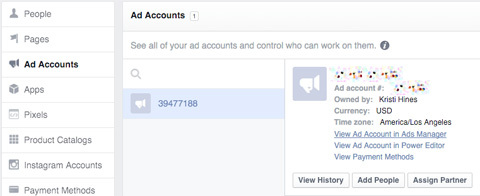
Na sljedećem zaslonu, kliknite zeleni gumb Izradi oglas
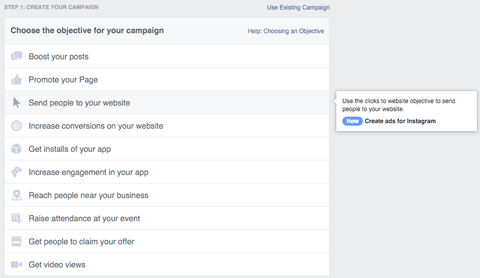
Odavde možete prijeđi na korak #1.
Ne koristite Business Manager?
Čak i ako niste postavili svoju Facebook stranicu, Instagram račun i Facebook račun za oglašavanje s Business Managerom, i dalje možete stvoriti Instagram oglase pomoću Ads Managera.
Idite na Upravitelj oglasa i kliknite zeleni gumb Izradi oglas gore desno.
To će vas odvesti do standardnog sučelja Ads Manager za stvaranje novog oglasa. Jednom tamo, zadržite pokazivač iznad ciljeva oglasa da biste vidjeli koji će vam omogućiti izradu Instagram oglasa, baš kao što je prikazano gore.
Odavde možete prijeđi na korak #1.
# 1: Odaberite svoj cilj
Prvo odaberite cilj koji radi s Instagramom. Trenutno možete odabrati od “Pošaljite ljude na vašu web stranicu,” “Povećajte broj konverzija na svojoj web stranici,” “Ostvarivanje instalacija vaše aplikacije"I"Ostvarivanje pregleda videozapisa.”
Nakon što odaberete svoj cilj, recite Ads Manageru što želite oglašavati i kliknite Nastavi.
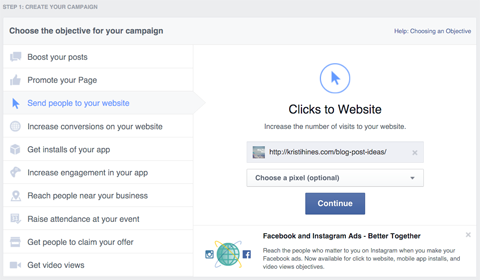
# 2: Odaberite svoju publiku
Zatim recite upravitelju oglasa o publici za svoj oglas. Ako ste spremili ili prilagođenu publiku, možete ih uključiti ili izuzeti u polje Prilagođena publika na vrhu. Inače, konfigurirajte publiku oglasa koristeći demografske podatke prikazane u nastavku.
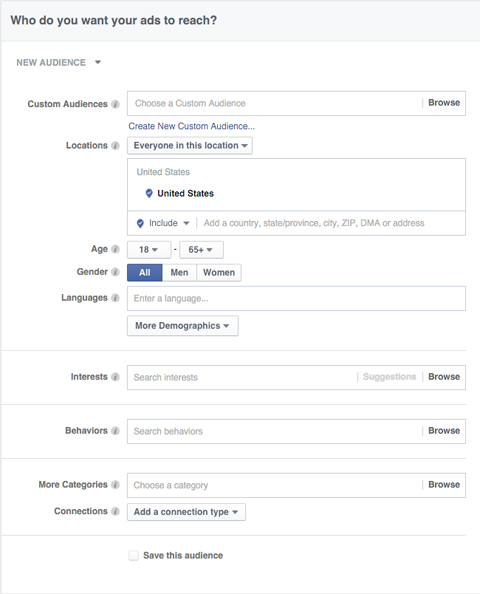
Kliknite gumb Više demografskih podataka da biste otkrili još više opcija ciljanja.
# 3: Postavite proračun i zakazivanje oglasa
Nakon što odaberete publiku oglasa, postavite proračun i raspored oglasa kada želite da se prikazuje.
Facebook nudi preporuke za strategije licitiranja s specifični ciljevi oglasa. Ciljevi oglasa dostupni za Instagram oglase su sljedeći i primjenjuju se na područja obrubljena crvenom bojom na donjoj slici.
Nabavite YouTube Marketing Training - Online!

Želite li poboljšati svoj angažman i prodaju s YouTubeom? Zatim se pridružite najvećem i najboljem skupu YouTube marketinških stručnjaka koji dijele svoje dokazane strategije. Dobit ćete detaljne upute uživo usmjerene na YouTube strategija, izrada videozapisa i YouTube oglasi. Postanite marketinški heroj YouTubea za svoju tvrtku i klijente dok provodite strategije koje donose dokazane rezultate. Ovo je mrežni trening uživo od vaših prijatelja iz Social Media Examiner.
KLIKNITE OVDJE ZA DETALJE - PRODAJA ZAVRŠAVA 22. RUJNA!- Pošaljite ljude na svoju web stranicu: Optimizirajte za klikove na veze, naplaćujte za klikove na veze (CPC).
- Povećajte broj konverzija na svojoj web lokaciji: optimizirajte za konverzije, naplaćujte za pojavljivanja.
- Ostvarivanje instalacija vaše aplikacije: optimizirajte za instalacije aplikacije, naplaćujte im pojavljivanja.
- Ostvarivanje prikaza videozapisa: Optimizirajte za prikaze videozapisa, naplaćujte im pojavljivanja.
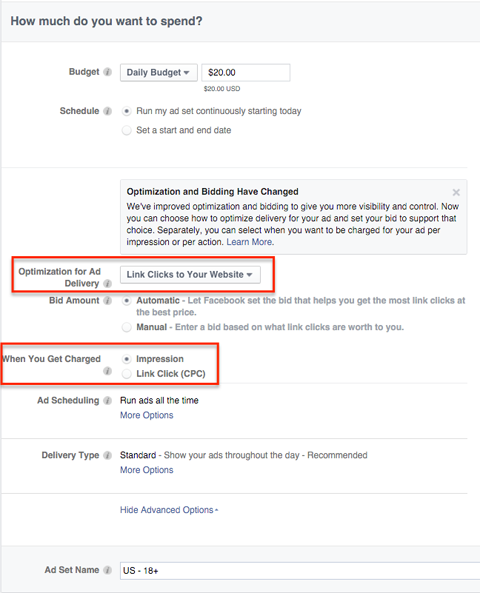
Možda želite eksperimentirajte kako biste vidjeli koja strategija optimizacije i cijena najbolje odgovara vašim ciljevima oglasne kampanje.
# 4: Izradite svoj oglas
Ovisno o cilju vašeg oglasa, prvo morate odredite želite li koristiti jednu sliku ili video zapis ili višestruke. Napravite ove odabire, a zatim u nastavku pogledajte je li Instagram omogućen kao položaj. Ako nije, trebate promijeniti odabir.
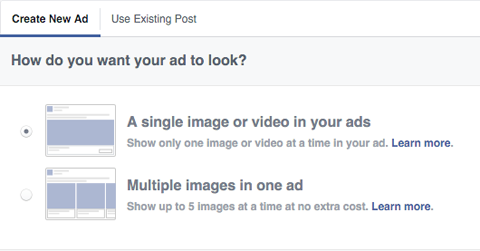
Ako vidite sljedeće, tada će odabir koji ste napravili raditi s Instagramom. Ako ne, tada morate promijeniti svoj odabir.

Sada, odaberite oglas (slike ili video). Nakon što to učinite, sjetite se pomaknite se prema dolje i testirajte kako će to izgledati sa svakim od vaših položaja. Vi to želite osigurajte da su pravilno optimizirani da izgledaju dobro.
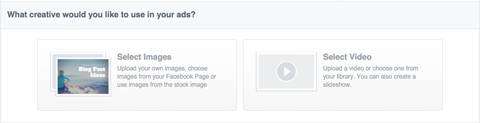
Sljedeći, konfigurirajte prikaz oglasa. Ako ste povezali svoju Facebook stranicu, Instagram račun i Facebook račun za oglašavanje u Business Manageru, automatski će se odabrati vaša stranica i Instagram račun, kao što je prikazano u nastavku.
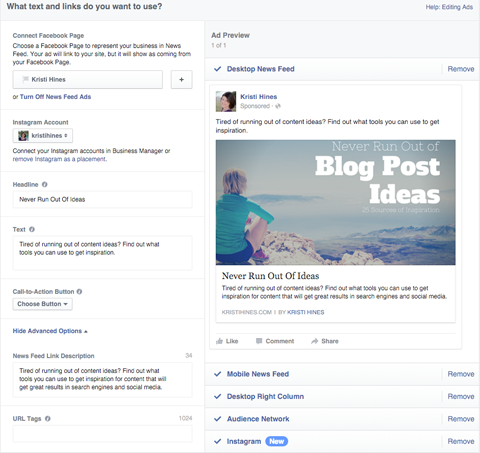
Uz gornje postavke, prikazani oglas bit će prikazan na Instagramu i u Facebook feedu vijesti (stolni i mobilni), Desni stupac Facebooka (samo za stolna računala) i u Facebook-ovoj mreži publike (mobilni natpisi na aplikacijama trećih strana izvan Facebook). Međutim, možete pokrenuti i kampanju samo za Instagram. Samo uklonite položaje izvan Instagrama.
Ako koristite Ads Manager bez veza Business Managera, imat ćete mogućnost odabrati svoju Facebook stranicu i dodati svoj Instagram račun.
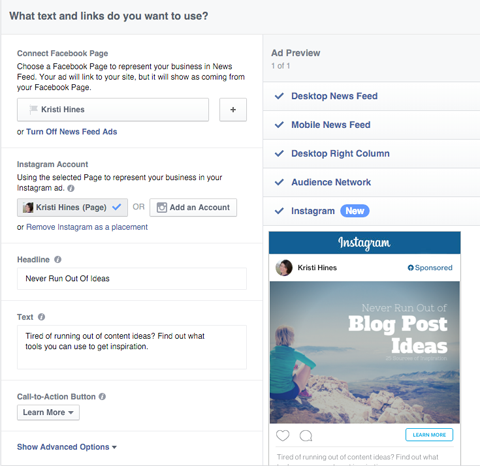
Alternativno, svoju Facebook stranicu možete koristiti i za predstavljanje posla u svom Instagram oglasu bez povezivanja Instagram računa.
Napomena: Kada svoj Instagram račun povežete s oglasom, u mobilnoj aplikaciji Instagram dobit ćete obavijesti o sviđanjima i komentarima na svoj Instagram oglas. Te obavijesti možda nećete dobiti bez veze.
# 5: Pokrenite svoj oglas i pregledajte uvide
Jednom kada konfigurirate svoj Instagram oglas, kliknite zeleni gumb Place Order u donjem desnom dijelu stranice da biste ga poslali na pregled. Jednom kada ga odobri Facebook oglašivački tim, počet će se prikazivati na temelju rasporeda koji ste naveli.
Posjetite upravitelja oglasa izravno ili putem poslovnog menadžera da biste vidjeli izvedbu svog oglasa.
Zapamti kliknite kampanju da biste vidjeli raščlambu rezultata po položaju, ako se vaš oglas prikazuje i na Facebooku i na Instagramu. Upotrijebite padajući izbornik pored Svi položaji.
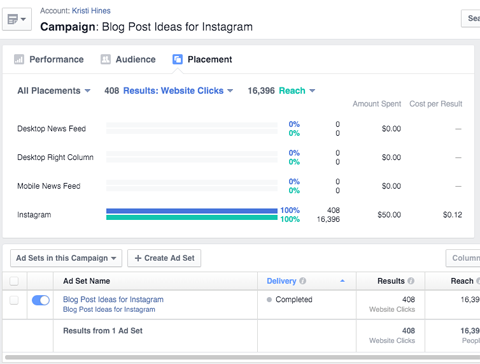
Zahvaljujući Ads Manageru postavljanje Instagram oglasa jednostavnije je nego ikad.
Što misliš? Jeste li pokušali stvoriti Instagram oglas u Business Manageru ili putem Ads Managera? Kakvo je bilo iskustvo? Javite nam u komentarima.